首先安装数据库MySQL5.7:
把下载好的压缩包解压到文件夹;
新建my.ini文件,配置一下,放入bin文件下:
[mysql]
# 设置mysql客户端默认字符集
default-character-set=utf8
[mysqld]
#设置3306端口
port = 3306
# 设置mysql的安装目录
basedir=D:\MySQL\mysql-5.7.25-winx64
# 设置mysql数据库的数据的存放目录
datadir=D:\MySQL\mysql-5.7.25-winx64\data
# 允许最大连接数
max_connections=200
# 服务端使用的字符集默认为8比特编码的latin1字符集
character-set-server=utf8
# 创建新表时将使用的默认存储引擎
default-storage-engine=INNODB管理员身份运行cdm,cd进入到bin 文件里,配置环境变量可以直接使用cmd运行MySQL,不需要进入bin目录运行;
初始化MySQL,并打印初始化密码到控制台。(最下面一行标红密码):
D:\MySQL\mysql-5.7.25-winx64\bin>mysqld --initialize --user=mysql --console
安装MySQL,使用自定义配置:
D:\MySQL\mysql-5.7.25-winx64\bin>mysqld install MySQL --defaults-file="D:\MySQL\mysql-5.7.25-winx64\bin\my.ini"启动mysql:
D:\MySQL\mysql-5.7.25-winx64\bin>net start mysql输入初始化密码:
D:\MySQL\mysql-5.7.25-winx64\bin>msyql -u root -p 输入密码后进入MySQL,再对密码进行修改:
mysql> set password = password('1234');安装Navicate就不用说了,按步骤下一步下一步;
最后测试连接:

附上cmd截图:

接下来就是JDK和Tomcate的安装了;
总的来讲就两步:
第一步,选择版本相匹配的eclipse、jdk和Tomcat下载安装;
第二步,配置jdk和Tomcat的环境变量并检测。
eclipse和jdk的对应版本:
Eclipse 4.6 (Neon).A Java 8 JRE/JDK
Eclipse 4.5 (Mars).A Java 7 JRE/JDK i.
Eclipse 4.4 (Luna) .A Java 7 JRE/JDK i.
Eclipse 4.3 (Kepler) .A Java 6 JRE/JDK
第一步:下载安装jdk为eclipse运行环境做好准备,
这里说明一下JDK与eclipse的关系:
eclipse软件本身很多东西就是用Java编程而得,所以使用eclipse软件本身就需要一个Java的运行环境,也就是需要一个Java虚拟机,所以需要JDK,这个JDK跟我们用eclipse去编程自己的项目所需的jdk是没有关系的,所以只需要下一个对应的JDK就可以。我的理解就是eclipse打开启动时,它会去找它对应的Java虚拟机,这个虚拟机就是JDK,通过配置的环境变量(比如JAVA_HOME、CLASSPATH、PATH这些)就可以找到运行环境
接下来是环境变量配置:
点击jdk运行安装下一步下一步就行,我安装在D盘,
右击我的电脑选择属性,选择高级系统设置,点击环境变量;
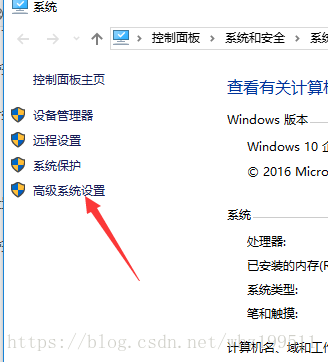
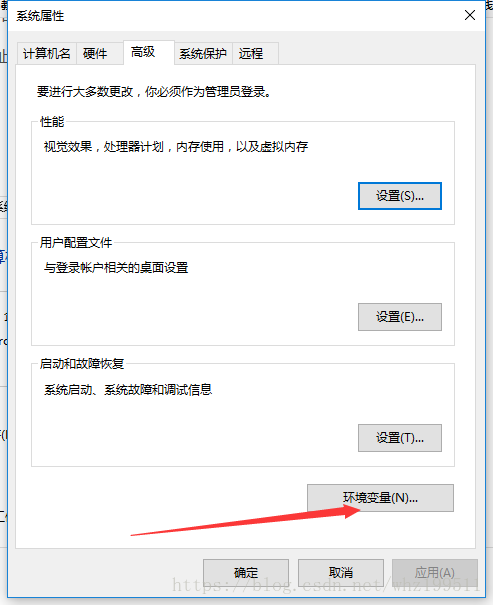
新建一个变量JAVA_HOME,变量值就填安装得jdk地址
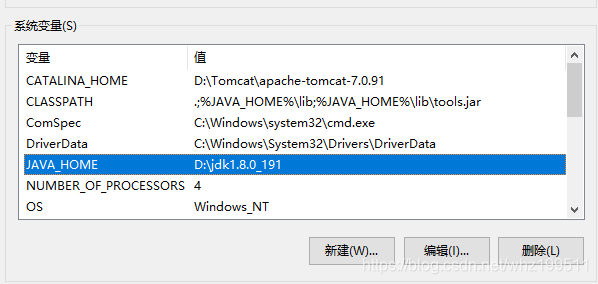
再新建一个变量CLASSPATH,变量值填写 .;%JAVA_HOME%\lib;%JAVA_HOME%\lib\tools.jar 注意不要忘记前面的点和中间的分号。
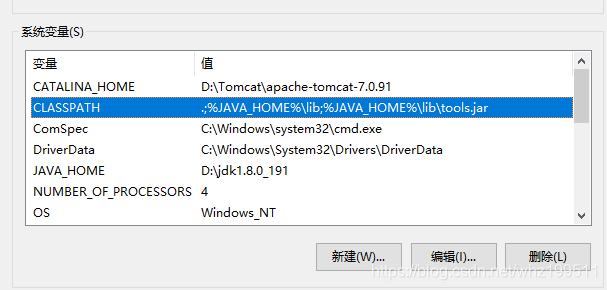
在系统变量里找到Path变量,这是系统自带的,不用新建。双击Path,由于win10和win7有区别。win7环境变量全在一块,每个用分号隔开,而win10自动分行,所以不用分号了,分两行建就可以。
点击新建,把 %JAVA_HOME%\bin 复制进去,然后再次新建复制下面这个 %JAVA_HOME%\jre\bin,然后就大工告成啦。下一步检测是否成功,记住最后一定要点击确定
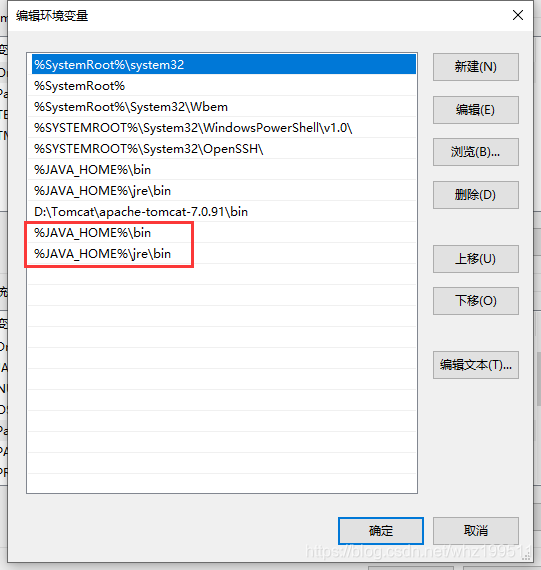
进入命令行,输入javac,出现下图就成功了
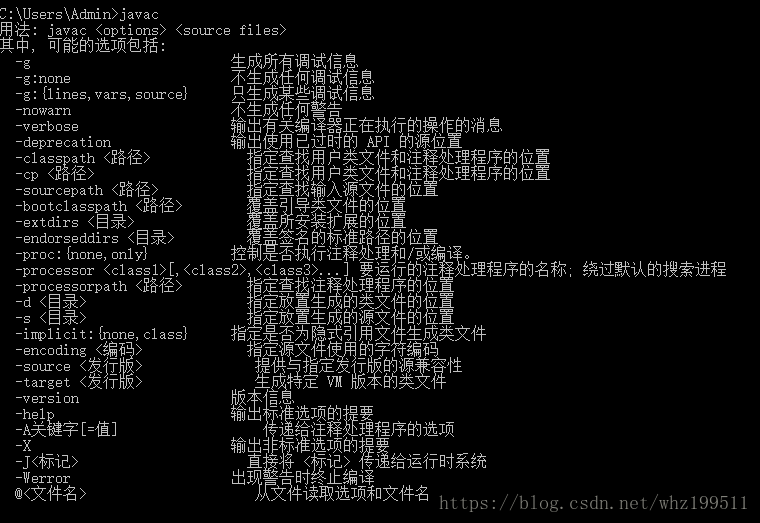
那么jdk安装好了,接下来是Tomcat了,下载对应的Tomcat
Tomcat直接下载放到文件家里就行,先配置环境变量,前面步骤同上,
新建一个CATALINA_HOME,变量值填Tomcat所在文件夹地址
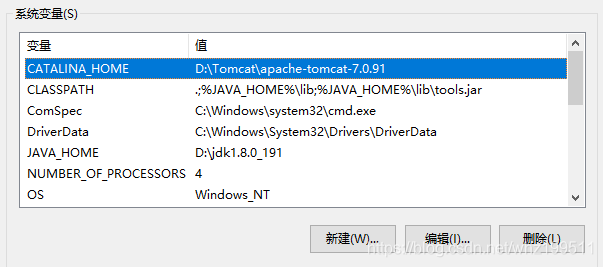
在系统变量里找到Path变量,双击打开,点击新建,把Tomcat的bin文件夹所在地址填进去,点击确认
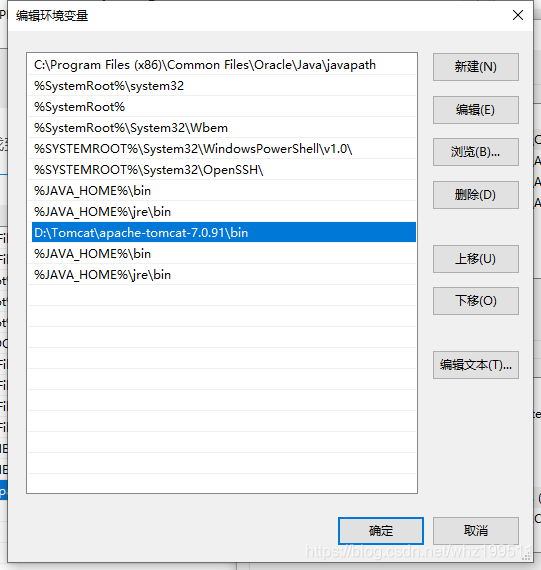
接下来测试是否配置成功,打开命令提示符,输入 startup出现下图
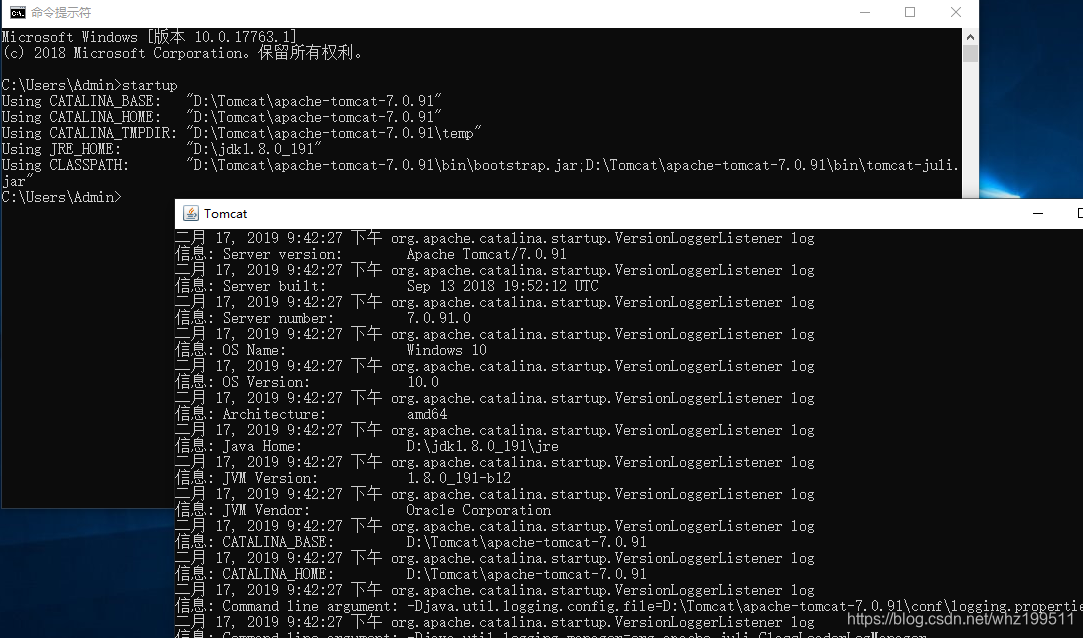
接着不要关闭命令行,在浏览器网址输入localhost:8080
进入小猫网址就成功了。
eclipse打开出现问题时可以参考这篇博文:https://blog.youkuaiyun.com/xingkongdeasi/article/details/70224081,这里就不说了。
mysql离线安装包:https://dev.mysql.com/downloads/installer/








 本文详细介绍了在Windows 10系统中,如何安装和配置MySQL5.7、Navicate、JDK、Tomcat以及Eclipse。包括MySQL的环境变量配置、初始化密码、Navicate的安装、JDK的下载安装与环境变量配置、Tomcat的安装与环境变量配置,以及Eclipse与JDK的版本对应关系和环境变量设置。文章提供了关键步骤的截图和链接资源。
本文详细介绍了在Windows 10系统中,如何安装和配置MySQL5.7、Navicate、JDK、Tomcat以及Eclipse。包括MySQL的环境变量配置、初始化密码、Navicate的安装、JDK的下载安装与环境变量配置、Tomcat的安装与环境变量配置,以及Eclipse与JDK的版本对应关系和环境变量设置。文章提供了关键步骤的截图和链接资源。
















 313
313

 被折叠的 条评论
为什么被折叠?
被折叠的 条评论
为什么被折叠?








